iso 파일 실행 프로그램
소프트웨어iso 파일 실행 프로그램
벌써 십여년도 더 지난것같은데 당시에는 가상 드라이브(CDROM)사용이 각광을 받고 있었습니다. 이유가 무엇이든지를 떠나서 마치 cd롬이 있는것 처럼 해서 사용하는 일이 많았기때문인데요. 최근에는 그렇게 사용되는 경우가 별로 없어서 생각보다 많은 분들이 iso파일의 존재이유도 모르시더군요.
아무튼 결론적으로 해당 파일을 실행하기위해서는 사용중인 컴퓨터에 별도의 프로그램을 설치해야 합니다. 물론 다른방법도 있겠지만 개인적으로는 반복적으로 이용하시는 분들에게는 툴을 사용할것을 추천드리는데요. 오늘이시간에 한번 안내해드리겠습니다.

진짜 세월이 빠르다는 것을 실감하는 나이가 되고 나면 많은 것들이 현실이아닌 추억이 되어버렸더군요. 오늘 필자가 소개하고 싶은 프로그램도 한때 ISO파일을 사용하기 위해서 정말 많은 분들이 이용하시던 프로그램들중 하나입니다.
사실 한시대를 평정했다고도 볼 수 있을정도로 많은 사랑을 받았었던 CD스페이스라고 하는 툴입니다. 그 당시 시디스페이스와 데몬툴즈 등등 몇몇 가상드라이브 프로그램들의 인기는 상상을 초월했습니다.
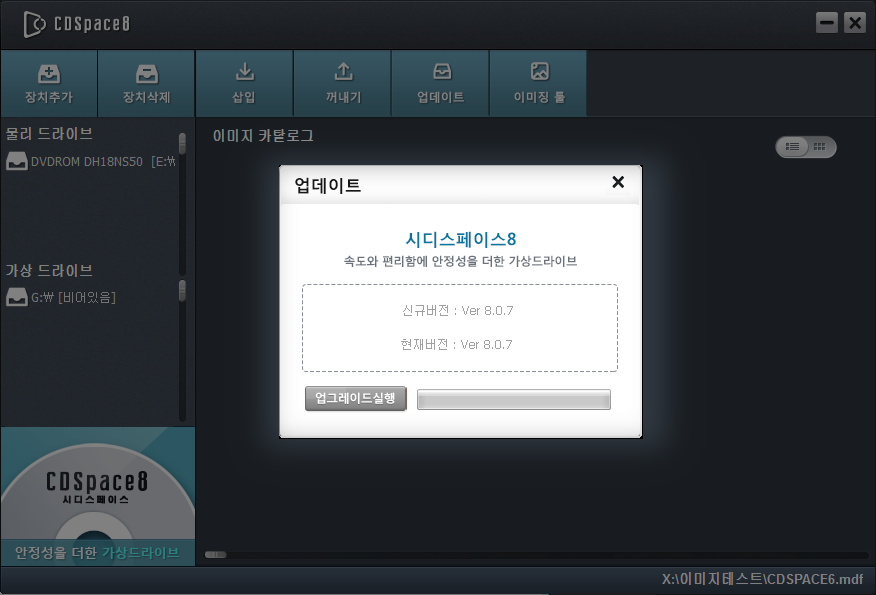
보통 iso 파일 실행 프로그램으로 널리 알려진 시디스페이스는 오랜기간 사랑받아온 가상드라이브 프로그램인데요. 예전만큼은 아니지만 여전히 많은분들이 사용하시는 도구중 하나로 명맥을 이어가고 있습니다. 우선 다운로드 받는 방법부터 알아봅시다.
언제나 그렇듯 모든 프로그램은 공식홈페이지를 이용하시면 되겠지만 해당 프로그램 홈페이지 주소를 모르는 관계로 우선 통합 소프트웨어 자료실에서 찾아보았습니다. N사에서 운영하는 software 페이지에서는 누구나 쉽게 다양한 제품을 만나볼 수 있는데요.

카테고리 하위에 pc관리/보안 -> 가상원격제어 파트를 확인해보시면 익숙해보이는 몇가지 소프트웨어가 볼수 있습니다. 그중에서 3위정도에 시디스페이스8이라는 것이 보이실텐데요. 해당 프로그램이 오늘 제가 소개하고 싶은 iso 파일 실행 프로그램입니다.
현재 자료실에 등록되어져 있는 최신버전은 2018년 6월 8일에 업데이트된 버전입니다. 사용범위를 확인해보시면 프로그램 라이선스를 확인할 수 있는데요. 프리웨어 - 개인,기업 / 국내,국외 라고 쓰여져 있습니다.

화면오른쪽에 있는 무료다운로드 버튼을 이용하시면 약 22MB정도되는 설치파일을 바로 저장할 수 있습니다. 매번 말씀드리는 것이지만 다운로드속도는 로그인 유무에 따라서 달라지는데요. 당연히 아이디로 로그인하신분은 더 빠른 속도로 설치파일을 받을 수 있습니다.
*iso 파일 실행 프로그램 시디스페이스 인스톨 과정
설치파일을 모두 받으셨나요? 이제는 본인이 사용중인 pc에 설치만 해주시면 됩니다. 기본적으로 설치과정은 총 6개 단계로 나누어 지는데요. 일반적인 프로그램 설치과정과 거의 동일하기때문에 어려움을 느끼지는 않았습니다.

다운로드가 완료된 설치파일을 실행하시면 인스톨이 시작됩니다. 언어는 한국어(korean)으로 지정해주시고 기본적인 라이센스 계약에 동의해주셔야 다음단계로 진행할 수 있습니다. 어느 폴더에 설치하실지 결정하시고 다음단계로 넘어가시면 주의해야하는 화면이 등장합니다.

추가기능 적용 단계에서는 화면에 있는 선택 박스를 잘 확인하셔야 합니다. 데스크탑 아이콘 생성이야 일반적인 항목이지만 추가설치 항목에 튜브캐스트 설치라는 항목은 필요하신분들만 체크하시고 다음으로 넘어가시면 되는 선택항목이라는 것이죠.
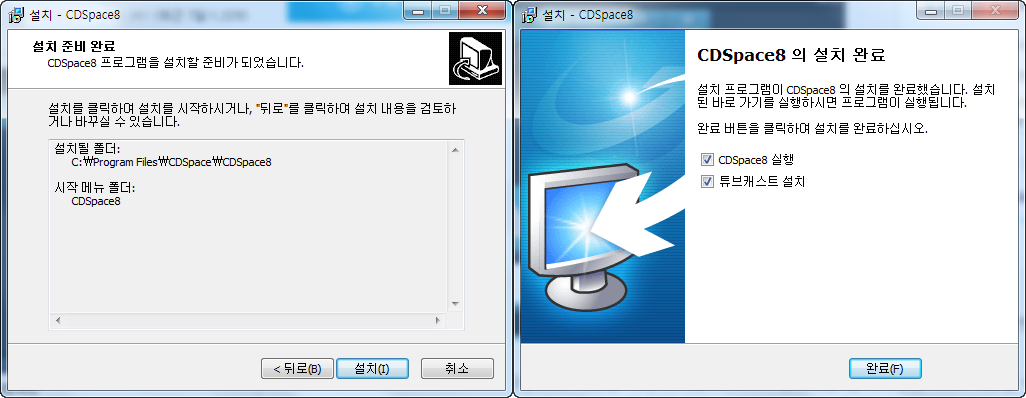
모든 선택과정이 완료되었다면 설치 준비가 완료되게 됩니다. 이제 여러분이 원하는 폴더로 지정되었는지 확인하시고 설치를 선택해주시면 인스톨이 진행됩니다. 설치과정중에 가상드라이브 관련되 인스톨 되더군요. 참고해주세요.
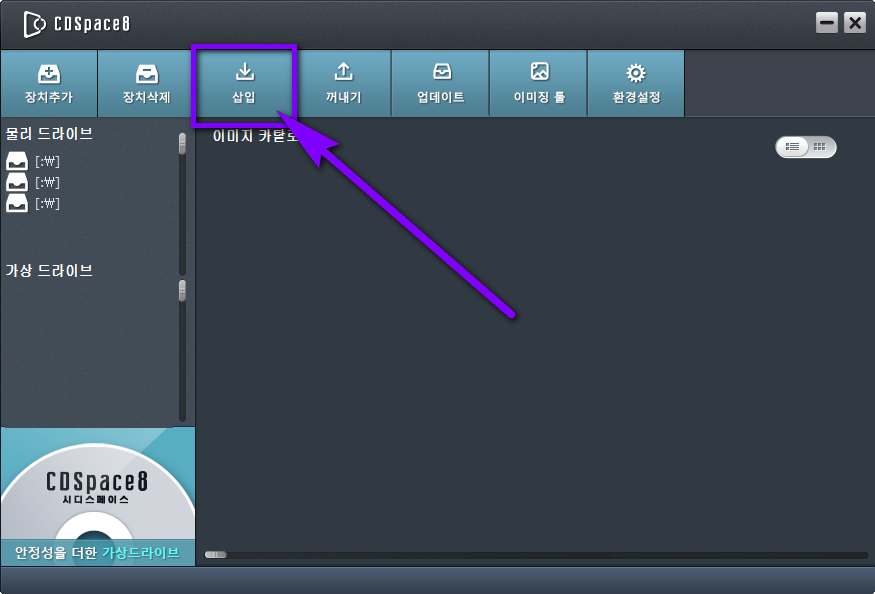
프로그램 사용법은 아주 간단합니다. cd롬에 cd를 집어넣는 것과 같다고 생각하시면 되는데요. 프로그램을 실행하시고 화면 상단에 있는 삽입이라는 메뉴를 선택해보세요. 잠시뒤 화면에는 탐색기 창이 열리는데요. 이 탐색기로 ISO파일을 찾아서 선택해주시기만 하면 됩니다. 수고 하셨습니다!